Chcesz przyciągnąć uwagę znajomych z Facebooka? Dodanie zabawnych funkcji, takich jak muzyka z Facebooka, do swoich filmów lub historii zdjęć na Facebooku, może być Twoją szansą na wyższy wskaźnik zaangażowania i jeszcze większą liczbę obserwujących.

Muzyka na Facebooku może stworzyć atmosferę jak żadna inna. Połączenie szybkich melodii z humorystycznymi historiami na Facebooku rozśmieszy nas, a spokojne melodie o pięknych zachodach słońca rozgrzeją nasze serca.
A dzięki ponad 500 milionom użytkowników dziennie na Facebooku i Messengerze Historie na Facebooku stały się jedną z najszybciej rozwijających się form komunikacji.
Powstrzymaj znajomych z Facebooka przed przeglądaniem Twoich historii. Czytaj dalej, aby dowiedzieć się więcej o tym, jak dodawać muzykę do Facebook Story za pomocą internetowego edytora wideo Clipchamp.
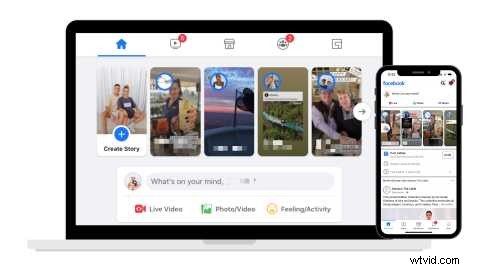
Jak dodać muzykę do relacji na Facebooku
Historie na Facebooku stają się niezwykle popularne ze względu na ich łatwość tworzenia. Za pomocą kilku kliknięć użytkownicy Facebooka mogą udostępniać absolutnie wszystko w swoich relacjach na Facebooku (zgodnie z wytycznymi Facebooka), a nawet dodawać muzykę do obrazu lub wideo.
Postępuj zgodnie z poniższymi instrukcjami krok po kroku, jak dodawać muzykę do relacji na Facebooku i jak dodawać muzykę do zdjęć. Aby rozpocząć, otwórz aplikację Facebook na iOS lub Androida i zaloguj się na swoje konto na Facebooku.
Wskazówka: Tworzenie relacji na Facebooku z muzyką jest ograniczone tylko do użytkowników aplikacji Facebook na smartfony.
Krok 1. Dotknij symbolu + u góry swojego kanału wiadomości na Facebooku
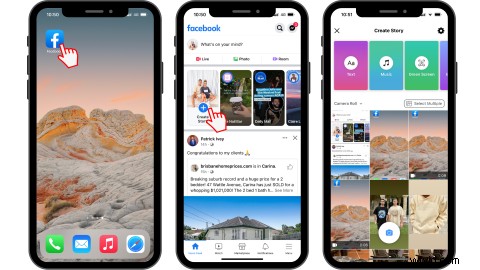
Krok 2. U góry ekranu kliknij opcję Muzyka
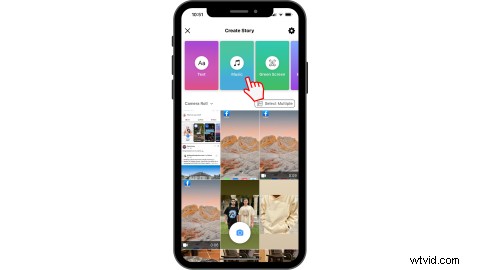
Krok 3. Otworzy się biblioteka muzyczna Facebooka
Po otwarciu Biblioteki muzycznej Facebooka wyszukaj konkretną piosenkę, przejrzyj wymienione kategorie lub przewiń listę opcji Dla Ciebie. Kliknij przycisk odtwarzania, aby wyświetlić podgląd utworu.
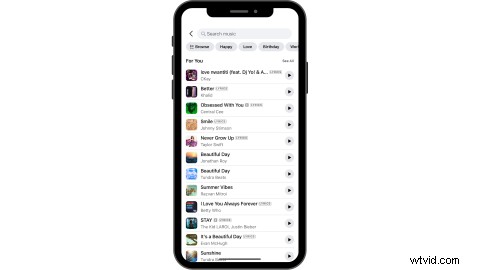
Krok 4. Dotknij wybranego utworu
Piosenka zostanie automatycznie dodana do Twojej relacji na Facebooku. Jeśli utwór ma tekst, tekst pojawi się na ekranie. Pojawi się zakładka z opcjami dodawania muzyki do obrazu lub wideo z rolki aparatu. Wybierz obraz lub film z rolki aparatu, jeśli chcesz udostępnić.
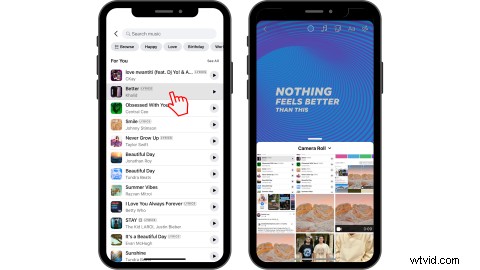
Krok 5. Edytuj swoją muzykę
Kliknij tekst, aby uruchomić opcje edycji muzyki na Facebooku. Tutaj możesz edytować wygląd tekstu, pokazać okładkę albumu i wybrać inną sekcję utworu do odtworzenia.
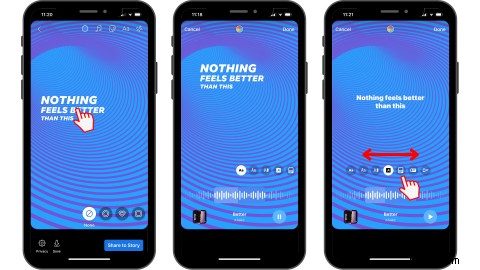
Krok 6. Opublikuj swoją historię na Facebooku z muzyką
Po zakończeniu edycji muzyki kliknij Gotowe Aby udostępnić swoją historię na Facebooku za pomocą muzyki, kliknij Udostępnij w historii
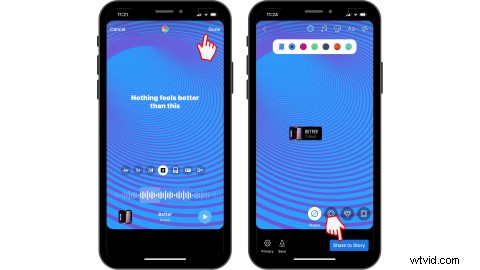
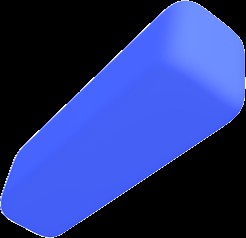
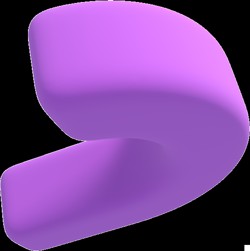
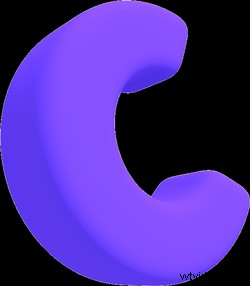 Bezpłatny edytor wideo w przeglądarce
Bezpłatny edytor wideo w przeglądarce Twórz profesjonalne filmy w minuty
Wypróbuj za darmoJak dodać muzykę do relacji na Facebooku za pomocą Clipchamp
Nie jesteś fanem biblioteki muzycznej Facebook Stories? Chcesz zamiast tego dodać muzykę do relacji na Facebooku za pomocą komputera?
Edytuj swoją historię na Facebooku za pomocą bezpłatnego edytora wideo online Clipchamp i dodawaj muzykę z naszej bezpłatnej biblioteki lub przesyłaj próbki popkultury i bezpłatne pliki do pobrania na Soundcloud. Jeśli nie wiesz, od czego zacząć, dostosuj jeden z naszych gotowych do użycia szablonów relacji na Facebooku za pomocą kilku kliknięć.
Postępuj zgodnie z naszym przewodnikiem krok po kroku, jak dodawać muzykę do relacji na Facebooku za pomocą Clipchamp.
Krok 1. Zaloguj się do Clipchamp lub zarejestruj się za darmo
Zaloguj się na swoje konto Clipchamp lub zarejestruj się za darmo. Po zalogowaniu kliknij przycisk + Utwórz film w prawym górnym rogu strony głównej edytora. Edytor wideo otworzy się automatycznie.
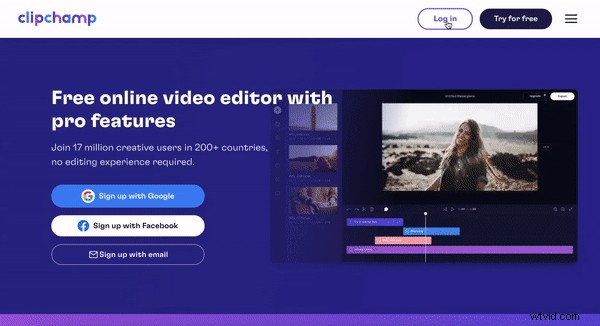
Krok 2. Zmień proporcje, aby dostosować je do wytycznych Facebook Story
Historie na Facebooku są zawsze w proporcjach 9:16. Edytor Clipchamp automatycznie tworzy wideo w proporcjach 16:9. Możesz łatwo zmienić proporcje, klikając 16:9 przycisk proporcji po prawej stronie ekranu. Kliknij 9:16 współczynnik proporcji.
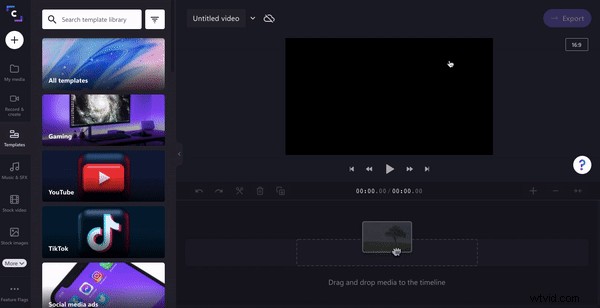
Krok 3. Dodaj muzykę bez tantiem do relacji na Facebooku
Na lewym pasku bocznym kliknij Muzyka i efekty dźwiękowe. Przewiń skategoryzowane foldery lub wyszukaj konkretny tytuł utworu. Po znalezieniu muzyki, którą chcesz dodać do swojej relacji na Facebooku, kliknij symbol + aby dodać go do swojej osi czasu.
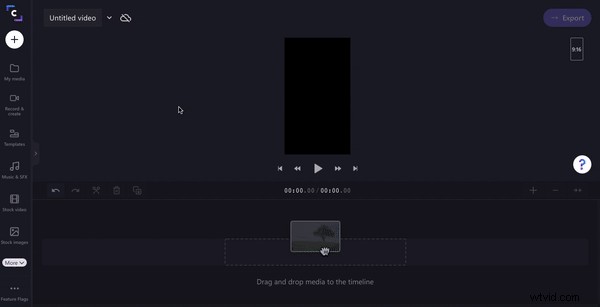
Krok 4. Dodaj wizualizacje
Nadszedł czas, aby dodać wizualizacje do swojej relacji na Facebooku. Możesz dodać osobiste wideo lub obrazy albo wybrać z szerokiej gamy bezpłatnych plików wideo i obrazów Clipchamp.
Media osobiste
Aby przesłać multimedia, kliknij symbol + na lewym pasku bocznym. Pojawi się wyskakujące okno z opcjami przesyłania.
Przeciągnij i upuść plik wideo lub obrazu do edytora, wybierz plik z komputera lub prześlij za pomocą jednej z wielu integracji Clipchamp, takich jak Dropbox, Dysk Google, OneDrive, Zoom, Box lub Zdjęcia Google. Możesz także przesyłać bezpośrednio z telefonu.
Wideo i obrazy stockowe
W tym samouczku użyjemy wideo stockowego.
Kliknij Zwykłe wideo zakładka na lewym pasku bocznym. Przeszukaj bibliotekę wideo za pomocą słowa kluczowego lub wybierz wideo z jednego z naszych skategoryzowanych folderów. Po wybraniu filmu kliknij symbol + aby dodać wideo do swojej osi czasu. Jeśli wideo nie znajduje się na początku osi czasu, przeciągnij i upuść wideo na początek.
Relacje na Facebooku mogą mieć tylko 20 sekund, więc pamiętaj, aby przyciąć wideo i muzykę do 20 sekund lub mniej. Przeciągnij zielony pasek boczny w lewo i w prawo, aby zmienić długość.
Pamiętaj, aby kliknąć swój film, a następnie kliknąć przytnij, aby wypełnić dopasowany do proporcji 9:16.
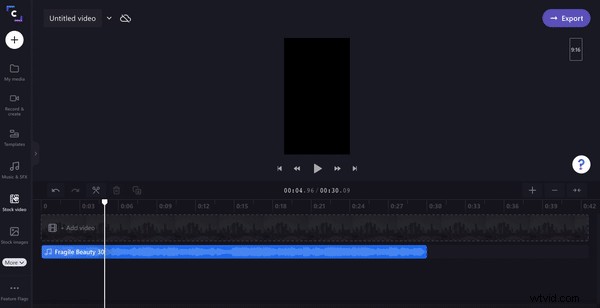
Krok 5. Zapisz i udostępnij swoją historię na Facebooku z muzyką
Na koniec, po zakończeniu edycji, kliknij → Eksportuj aby zapisać swój film. Pojawi się wysuwana zakładka z opcjami zapisywania. Wybierz rozdzielczość 480p, 720p lub 1080p. W przypadku relacji na Facebooku zalecamy rozdzielczość 720p. Następnie kliknij Kontynuuj.
Twój film rozpocznie teraz proces zapisywania. Możesz bezpośrednio zapisać lub udostępnić swoją historię z Facebooka z muzyką na Facebooku, zapisując wideo na komputerze lub smartfonie.
Możesz też udostępniać znajomym, rodzinie lub współpracownikom za pośrednictwem integracji udostępniania Clipchamp, takich jak Pinterest, LinkedIn, Box, Dropbox, Dysk Google, YouTube i OneDrive.
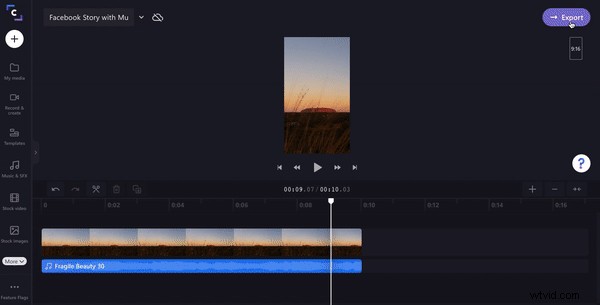
Często zadawane pytania dotyczące relacji na Facebooku
Odpowiedzmy na niektóre z najczęstszych pytań dotyczących relacji na Facebooku.
Najczęściej zadawane pytania 1. Czy biblioteka muzyczna Facebooka jest bezpłatna?
TAk. Facebook oferuje szeroką gamę muzyki popularnej wszystkim użytkownikom Facebooka. Wszystkie są bezpłatne.
FAQ 2. Jak dodać muzykę do obrazu?
Dodawanie muzyki do zdjęcia w relacji na Facebooku przebiega tak samo, jak w przypadku zwykłych relacji na Facebooku z muzyką. Wszystko, co musisz zrobić, to wybrać żądany obraz po wybraniu utworu na Facebooku. Możesz także dodawać zdjęcia w Clipchamp zamiast wideo.
FAQ 3. Nie posiadam praw do tej muzyki na Facebooku
Prawidłowy. Użytkownicy Facebooka, którzy publikują Stories z muzyką z Biblioteki muzycznej Facebooka, nie mają praw do utworu, ale nadal możesz z nich korzystać. Te same zasady dotyczą darmowej muzyki stockowej. Nie posiadasz praw do muzyki stockowej Clipchamp, ale możesz z niej korzystać.
FAQ 4. Jak usunąć moją historię na Facebooku?
Jeśli opublikowałeś historię na Facebooku z nieprawidłową muzyką lub chcesz ją usunąć, wykonaj poniższe czynności:
-
Przejdź do sekcji Historie u góry kanału wiadomości.
-
Kliknij Twoja historia.
-
Dotknij, aby znaleźć zdjęcie lub film, który chcesz usunąć.
-
Stuknij w prawym górnym rogu.
-
Dotknij Usuń zdjęcie lub Usuń wideo.
Twoja historia na Facebooku zostanie również usunięta z Messengera.
Udostępnij swoją historię na Facebooku z muzyką w mgnieniu oka
Połącz się ze znajomymi z Facebooka za pomocą znaczących relacji na Facebooku z muzyką. Są zabawne, bezpłatne i łatwe do wykonania.
Dodaj muzykę do relacji na Facebooku, aby przyciągnąć uwagę widzów, którzy zwykle mogą przesuwać dalej, korzystając z internetowego edytora wideo Clipchamp.
